[Mis à jour] Comment télécharger des cours Udemy gratuits pour les visionner hors ligne
Udemy est une plateforme fantastique pour l'apprentissage en ligne, offrant une large gamme de cours dans différents domaines. Cependant, pour accéder à ces cours hors ligne, les utilisateurs ont besoin de méthodes spécifiques pour télécharger les cours et le matériel de cours. Ce guide couvre six façons de télécharger des cours Udemy pour un visionnage hors ligne sur divers appareils, afin que vous puissiez apprendre à tout moment, n'importe où, sans connexion Internet. Explorons chaque méthode étape par étape.
Partie 1. Télécharger les cours Udemy directement sur ordinateur/iOS/Android
Si vous souhaitez télécharger des cours Udemy directement, vous pouvez le faire sur votre ordinateur, iOS, et appareils Android. Cependant, il est important de noter que tous les cours ne sont pas disponibles au téléchargement en raison des restrictions de la plateforme et des politiques de confidentialité.
1. Télécharger des cours Udemy sur ordinateur
Pour télécharger des cours Udemy sur votre ordinateur, vérifiez si l'option est activée pour ce cours. En raison de certaines mesures de sécurité, certains cours peuvent ne pas offrir cette fonctionnalité sur les ordinateurs.
Vérifiez la disponibilité : Placez le curseur sur l'icône d'engrenage en bas à droite du lecteur de la leçon.
Option de téléchargement : Si "Télécharger la leçon" est cliquable (non grisé), vous pouvez la télécharger en sélectionnant cette option.
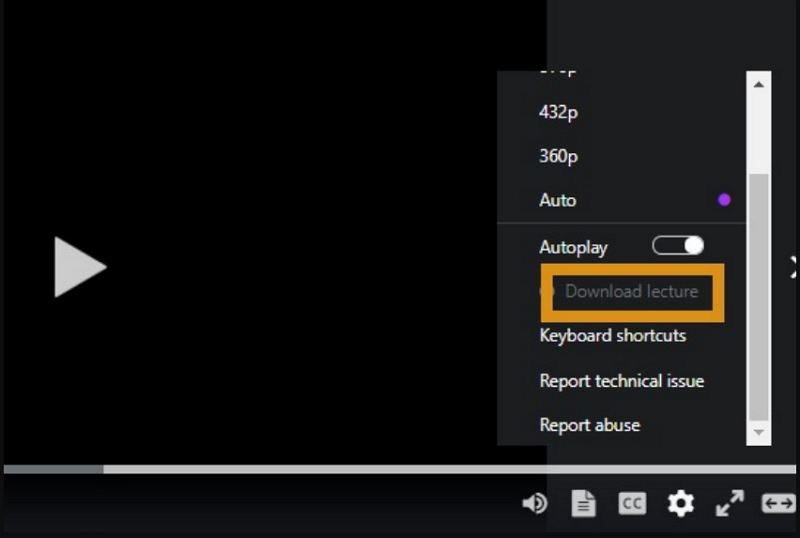
Remarque : La qualité de la vidéo téléchargée correspondra à la résolution que vous regardiez sur Udemy. Par exemple, si vous la visionnez en 720p, la vidéo téléchargée sera enregistrée en 720p.
2. Télécharger des cours Udemy sur iOS et Android
Le téléchargement de cours sur mobile est légèrement différent, car Udemy permet le téléchargement direct via son application sur les appareils iOS et Android.
1.Ouvrez l'application mobile Udemy et connectez-vous.

2.Appuyez sur Mes cours et choisissez le cours souhaité.

3.Appuyez sur l'icône de téléchargement à côté de la leçon ou Téléchargez le cours pour télécharger un cours complet.

Pour télécharger une section spécifique :
- 1.Appuyez sur l'icône de téléchargement à côté de l'en-tête de la section, puis sélectionnez Télécharger la section.
- 2.Appuyez sur l'icône de téléchargement à côté du nom d'une leçon pour télécharger une leçon spécifique.
Remarque : Les cours téléchargés sur mobile sont cryptés et ne peuvent être consultés que via l'application Udemy, et certaines ressources de cours comme les tests peuvent ne pas être disponibles au téléchargement.
Partie 2. Télécharger des cours Udemy avec l'extension Udemy Downloader
Si vous préférez ne pas utiliser de logiciel tiers, l'extension Udemy Downloader pour Chrome, telle que Video DownloadHelper, est une extension de navigateur qui permet de télécharger des vidéos depuis Udemy et d'autres sites. Cette extension Udemy fonctionne sur Chrome, Firefox et Edge sur Windows, Mac, et Linux.
- 1.Ajoutez l'extension Video DownloadHelper à votre navigateur.
- 2.Connectez-vous à Udemy, ouvrez la page de lecture du cours, et ajustez les paramètres de qualité si nécessaire.
- 3.Cliquez sur l'icône de l'extension pour télécharger la vidéo, qui sera enregistrée dans le dossier de téléchargement désigné.
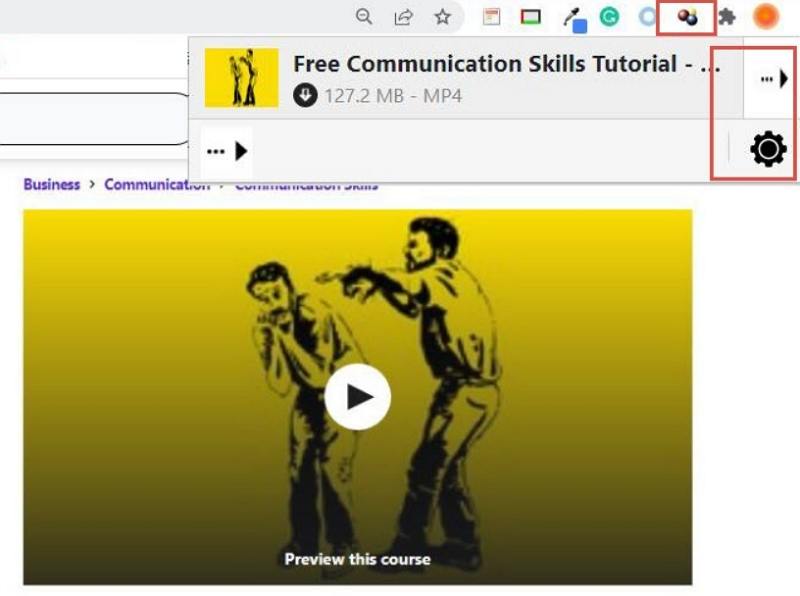
Partie 3. Télécharger des cours Udemy payants avec YouTube-DL
YouTube-DL est un outil puissant en ligne de commande, reconnu pour sa capacité à télécharger du contenu depuis diverses plateformes, y compris pour le téléchargement gratuit de cours Udemy. Il permet aux utilisateurs de contourner les limitations traditionnelles de téléchargement, notamment pour les cours payants. Bien qu'il nécessite quelques connaissances techniques pour être configuré, les avantages de télécharger des cours entiers efficacement valent la peine d'être considérés.
- 1.Téléchargez et installez YouTube-DL depuis sa page GitHub.
- 2.Copiez le lien du cours Udemy payant (ex : `https://www.udemy.com/course/nom_du_cours/`).
- 3.Utilisez la commande pour télécharger gratuitement un cours Udemy.
Pour Windows :
shell
youtube-dl.exe -u [nom_utilisateur] -p [mot_de_passe] --all-subs -o "%(playlist)s/%(chapter_number)s %(chapter)s/%(title)s.%(ext)s" https://www.udemy.com/course/nom_du_cours/
Pour Mac/Linux :
shell
youtube-dl -u [nom_utilisateur] -p [mot_de_passe] --all-subs -o "%(playlist)s/%(chapter_number)s %(chapter)s/%(title)s.%(ext)s" https://www.udemy.com/course/nom_du_cours/
Une fois que vous avez le lien du cours, entrez la commande suivante dans votre terminal ou invite de commande en substituant votre nom d'utilisateur, mot de passe et le lien du cours. Cette commande télécharge également les sous-titres et organise le cours en dossiers. Notez que les options "-u" et "-p" servent à spécifier vos identifiants de compte Udemy.
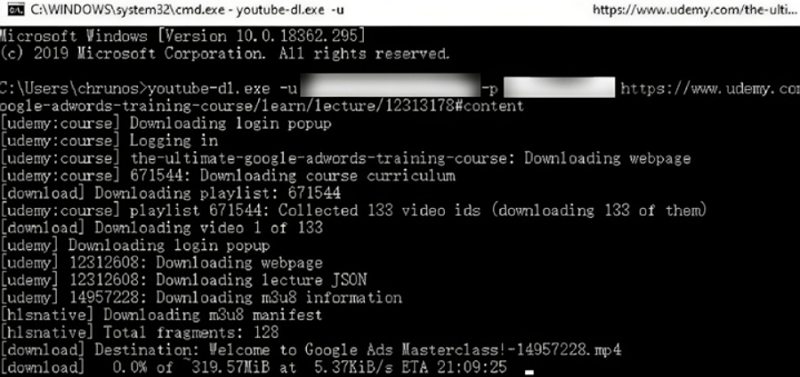
Partie 4. Télécharger des vidéos/cours Udemy sur PC et Mac gratuitement avec les outils de développement
L'utilisation des outils de développement est une autre méthode pour télécharger des cours Udemy. Cette méthode consiste à accéder au code source de la page web pour récupérer directement les fichiers vidéo. Bien qu'elle puisse être efficace, certains cours Udemy peuvent avoir des mesures de sécurité supplémentaires pour empêcher ce type de téléchargement.
1.Connectez-vous à Udemy et ouvrez le cours que vous souhaitez télécharger.
2.Cliquez avec le bouton droit et choisissez Inspecter ou appuyez sur F12 pour ouvrir les outils de développement.
3.Allez dans l'onglet Réseau et lisez la vidéo.

4.Cherchez sous l'onglet Média un fichier avec une extension .mp4 ou .m3u8.
5.Cliquez avec le bouton droit sur ce fichier, ouvrez-le dans un nouvel onglet, puis enregistrez la vidéo sous pour la télécharger.

Remarque : Cette méthode peut ne pas fonctionner sur tous les sites, car certains contenus sont cryptés.
Partie 5. Meilleure méthode pour télécharger des cours en ligne depuis n'importe quel site
HitPaw Convertisseur Vidéo se distingue comme un outil exceptionnel pour capturer des vidéos depuis divers sites, notamment YouTube, Facebook, Vimeo, Flickr et des dizaines d'autres. Son interface conviviale et ses fonctionnalités polyvalentes en font un choix idéal pour les utilisateurs souhaitant télécharger des cours en ligne sans tracas. Que vous cherchiez à télécharger une seule leçon ou une liste de lecture entière, HitPaw Convertisseur Vidéo peut tout gérer efficacement. Avec le support de multiples résolutions et formats, cet outil garantit une qualité élevée lors du téléchargement des vidéos.
HitPaw Convertisseur Vidéo - Solutions vidéo tout-en-un pour Windows & Mac
Vérifié. 254 145 personnes l'ont téléchargé.
- Téléchargez des cours en ligne depuis YouTube , Facebook, Vimeo, et plus de 1 000 autres sites.
- Choisissez entre les résolutions 720p, 1080p, 4K, et même 8K sans perte de qualité.
- Enregistrez les vidéos dans divers formats, notamment MP4, MOV, AVI, M4A, et plus encore.
- Interface simple et conviviale avec des capacités de téléchargement par lots.
- Téléchargeur et convertisseur vidéo tout-en-un : conversion, enregistrement, compression, édition.
- Téléchargez plusieurs vidéos simultanément pour gagner du temps.
Sécurisé et Vérifié. 254 145 personnes l'ont téléchargé.
Étape 1 :Téléchargez et installez HitPaw Convertisseur Vidéo, puis ouvrez-le. Ouvrez votre navigateur et allez à la vidéo du cours Udemy que vous souhaitez télécharger. Copiez son URL dans la barre d'adresse.

Étape 2 :Retournez à HitPaw Convertisseur Vidéo et cliquez sur l'icône "Coller l'URL". Le logiciel analysera automatiquement la vidéo.

Étape 3 :Après l'analyse, choisissez le format et la qualité vidéo désirés. Cliquez sur le bouton "Télécharger", et HitPaw Convertisseur Vidéo commencera à récupérer la vidéo.

Étape 4 :Une fois le téléchargement terminé, rendez-vous dans l'onglet Téléchargés, et votre vidéo téléchargée apparaîtra dans la section "Téléchargés" de l'application.

Partie 6. Questions fréquemment posées sur le téléchargeur de cours Udemy
Q1. Puis-je télécharger des vidéos depuis Udemy ?
A1. Oui, mais cela dépend des permissions de cours définies par l'instructeur et des politiques d'Udemy.
Q2. Comment télécharger les vidéos Udemy que j'ai achetées ?
A2.
Pour télécharger les cours Udemy que vous avez achetés, suivez ces étapes :
Notez que tous les cours ne permettent pas les téléchargements, cela dépend des paramètres de l'instructeur.
Q3. Comment télécharger des cours Udemy gratuitement ?
A3. Pour les cours gratuits, vous pouvez utiliser la fonction de téléchargement de l'application Udemy sur mobile ou certains des téléchargeurs tiers mentionnés.
Q4. Le téléchargement de vidéos Udemy enfreint-il les conditions d'utilisation ?
A4. Le téléchargement pour visionnage personnel hors ligne est généralement autorisé s'il est fait dans l'application Udemy ou selon les permissions du cours, tandis que le téléchargement via des tiers peut enfreindre les conditions d'utilisation.
Conclusion
Télécharger des cours Udemy pour un visionnage hors ligne est un excellent moyen de continuer à apprendre sans être connecté à Internet. Avec ces six méthodes, y compris l'utilisation de l'application Udemy, des extensions de téléchargeurs, YouTube-DL, des outils de développement, et HitPaw Convertisseur Vidéo, vous avez de nombreuses options pour télécharger vos cours favoris depuis plus de 1000 sites et enrichir votre expérience d'apprentissage où que vous soyez. Assurez-vous toujours de respecter les directives d'Udemy pour l'accès hors ligne et apprenez à votre propre rythme !




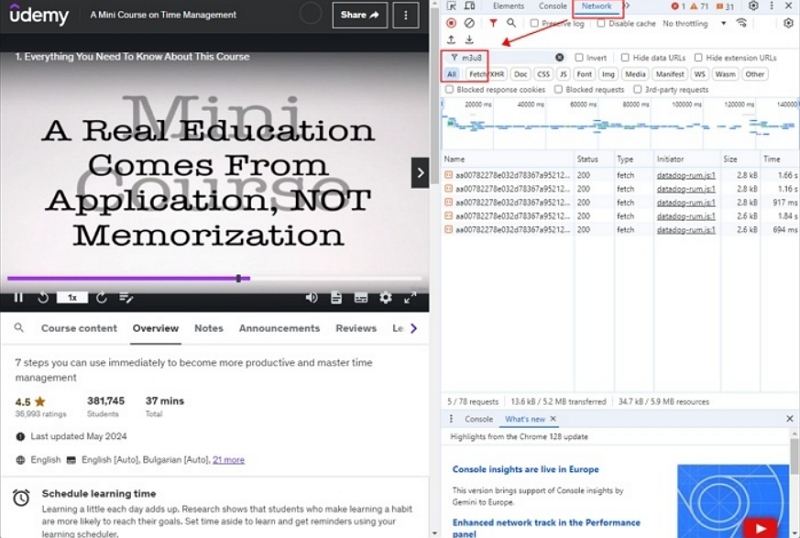











 HitPaw VikPea
HitPaw VikPea HitPaw VoicePea
HitPaw VoicePea HitPaw FotorPea
HitPaw FotorPea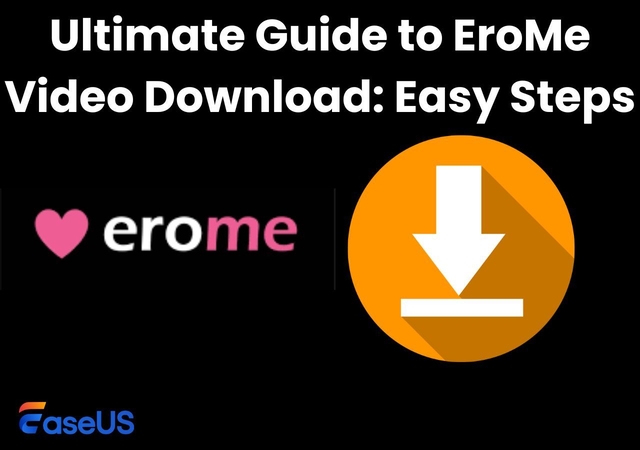
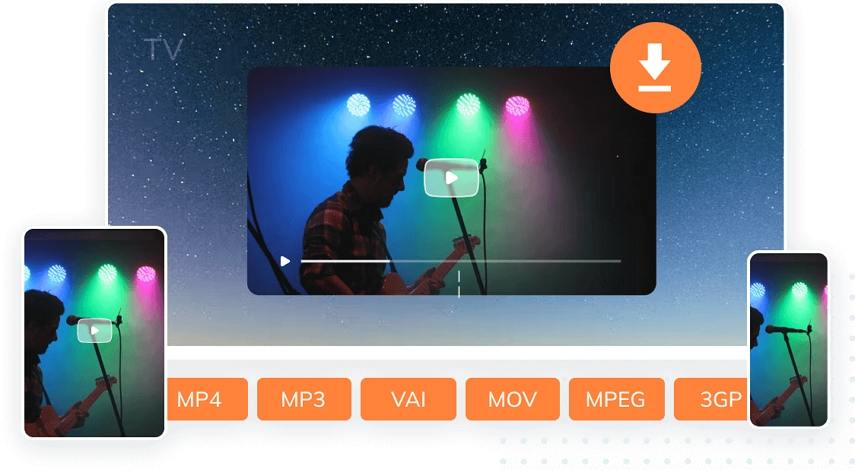
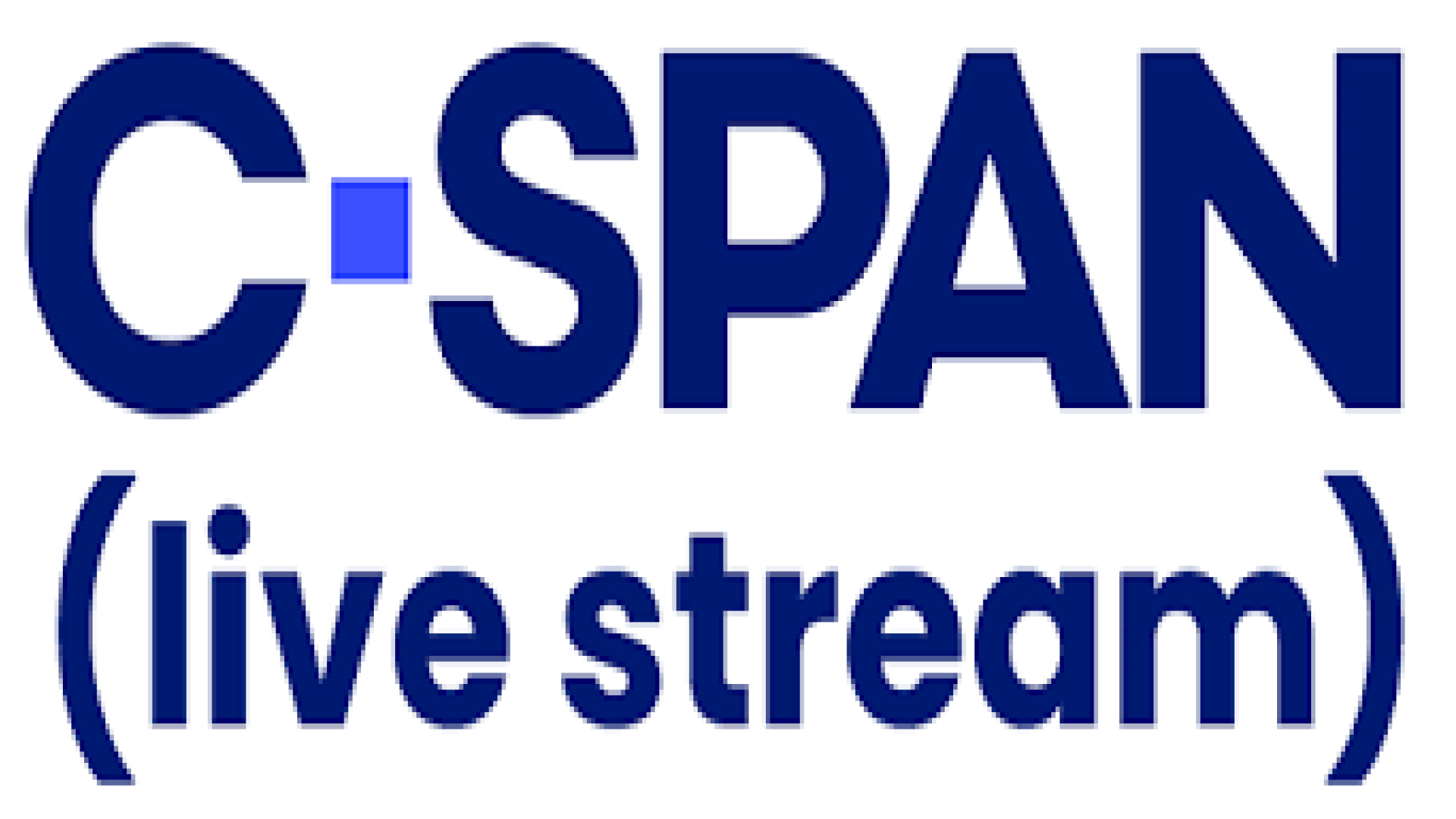

Partager cet article :
Donnez une note du produit :
Clément Poulain
Auteur en chef
Je travaille en freelance depuis plus de 7 ans. Cela m'impressionne toujours quand je trouve de nouvelles choses et les dernières connaissances. Je pense que la vie est illimitée mais je ne connais pas de limites.
Voir tous les articlesLaissez un avis
Donnez votre avis pour les articles HitPaw